Como corrigir o problema de falta de envio do Google Maps para telefone
1 minutos. ler
Atualizado em
Leia nossa página de divulgação para descobrir como você pode ajudar o MSPoweruser a sustentar a equipe editorial Saiba mais
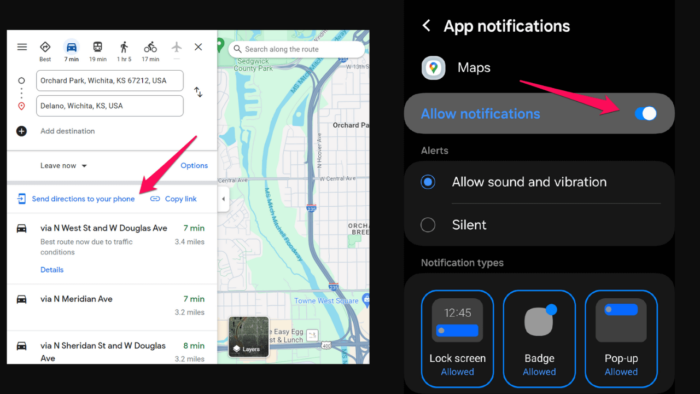
Se a opção Enviar para telefone estiver faltando no Google Maps, você veio ao lugar certo.
Neste artigo, mostrarei várias maneiras de corrigir esse problema irritante.
Vamos começar!
Verificações preliminares
Antes de tentar as correções abaixo, certifique-se de ter feito algumas soluções básicas de solução de problemas:
- Reinicie o dispositivo.
- Certifique-se de estar conectado à mesma conta no PC e no telefone.
- Limpe o cache e os dados do aplicativo Google Map
- Atualize o Google Maps para a versão mais recente.
Se isso não funcionar, passe para as seguintes correções:
Ativar notificações
Suas configurações de notificações podem ter sido alteradas devido a falhas ou atualizações sem você saber.
No seu dispositivo móvel, vá para Configurações. Role para baixo e selecione Apps. Encontre e toque no Google Maps. Certifique-se de que a opção Permitir notificações opção está ativada.
Desative as extensões do navegador
Enquanto estiver no Google Maps em um navegador da Web, temporariamente desativar quaisquer extensões relacionadas a bloqueio de anúncios ou privacidade. Atualize a página do Google Maps e verifique se a opção Enviar para telefone reaparece.
Como você pode ver, existem várias maneiras de corrigir o problema de falta de envio do Google Maps para telefone. Qual deles funcionou para você? Deixe-me saber nos comentários!

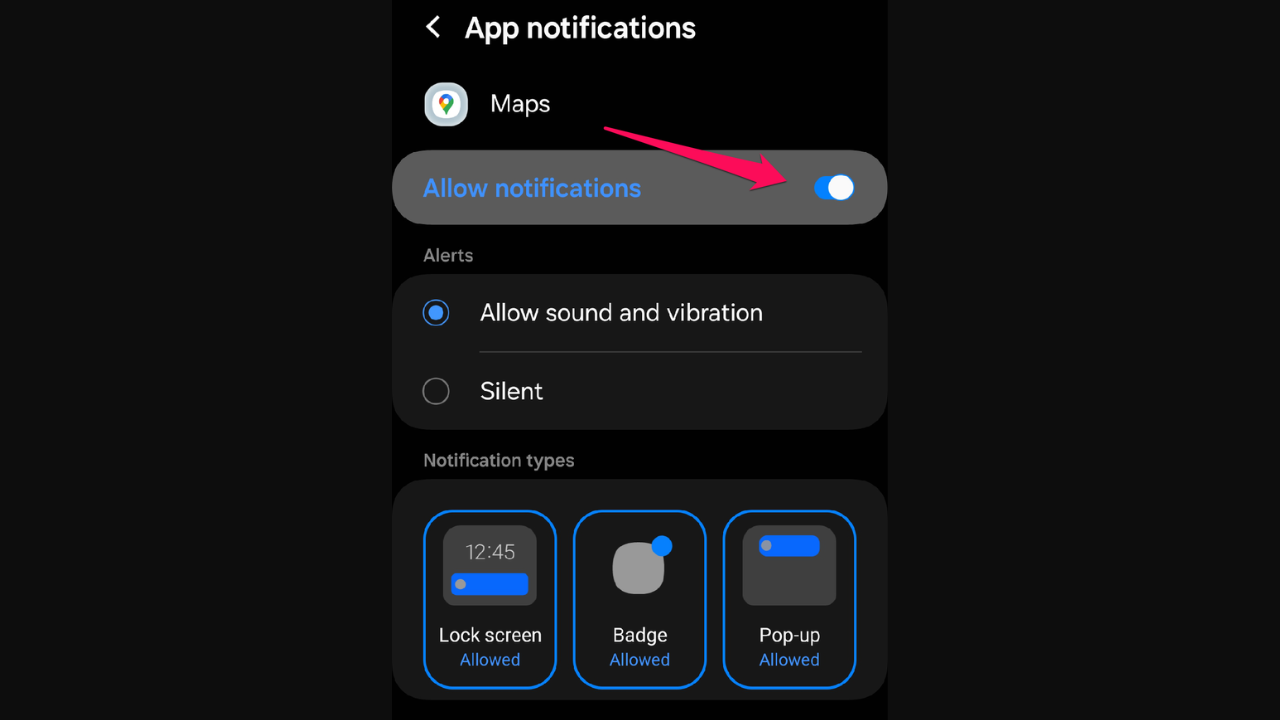








Fórum de usuários
Mensagens 0